לחלונות 10 תכונה איפוס המאפשרת למשתמשיםכדי לאפס את מערכת ההפעלה למצב התקנה חדש. זה שימושי כאשר המערכת שלך נגועה בתוכנות זדוניות אפשריות או שהרישום פגום מעבר לתיקון ואין לך גיבוי שלו, בין היתר. כאשר אתה מאפס את Windows 10, יש לך אפשרות לשמור את הקבצים שלך, או להסיר אותם. קיימת אפשרות דומה המאפשרת למשתמשים לאפס ולתקן את האפליקציה ב- Windows 10.
אפשרות האיפוס והתיקון אינה זמינהלכל היישומים. זה מה שהאפליקציה עצמה צריכה להוסיף לה תמיכה ואם היא לא יכולה אינך יכול לאפס ולתקן אותה. למרבה הצער, מעט מאוד אפליקציות נותנות למשתמשים אפשרות זו וזו הסיבה שרוב המשתמשים עשויים להיות מודעים לכך שהיא בכלל קיימת. Microsoft Edge היא אפליקציית מניות ב- Windows 10 שתוכלו לאפס. אפליקציות אחרות שתוכלו לאפס ולתקן הן אפליקציית iTunes UWP ואפליקציית צילומי המניות.
אפס אפליקציות ותיקון
תיקון אפליקציה לא יביא לאובדן נתוניםעם זאת, איפוס אפליקציה עשוי לגרום לאובדן נתונים. הנתונים שאבדו יהיו קשורים להגדרות האפליקציה ולא לקבצים. לדוגמה, אם איפסת את אפליקציית התמונות, היא לא תמחק תמונות מהכונן הקשיח. עם זאת, זה יסיר את כל מיקומי התיקיות המותאמות אישית שהוספת לאפליקציה, יסיר את נתוני האנשים, ואולי גם ימחק את מטמון התמונות הממוזערות.
אין דרך לדעת אילו אפליקציות תומכות באפשרות האיפוס והתיקון ואילו לא. אתה פשוט צריך לבדוק כל אפליקציה באופן ידני.
פתח את אפליקציית ההגדרות ועבור לקבוצת ההגדרות של אפליקציות. בכרטיסייה יישומים ותכונות תראה רשימה של כל היישומים המותקנים.

לחץ על אפליקציה ואם אתה רואה תחתיה 'אפשרויות מתקדמות'. אם הוא קיים, ככל הנראה, האפליקציה ניתנת לתיקון ולאיפוס. לחץ על אפשרויות מתקדמות.
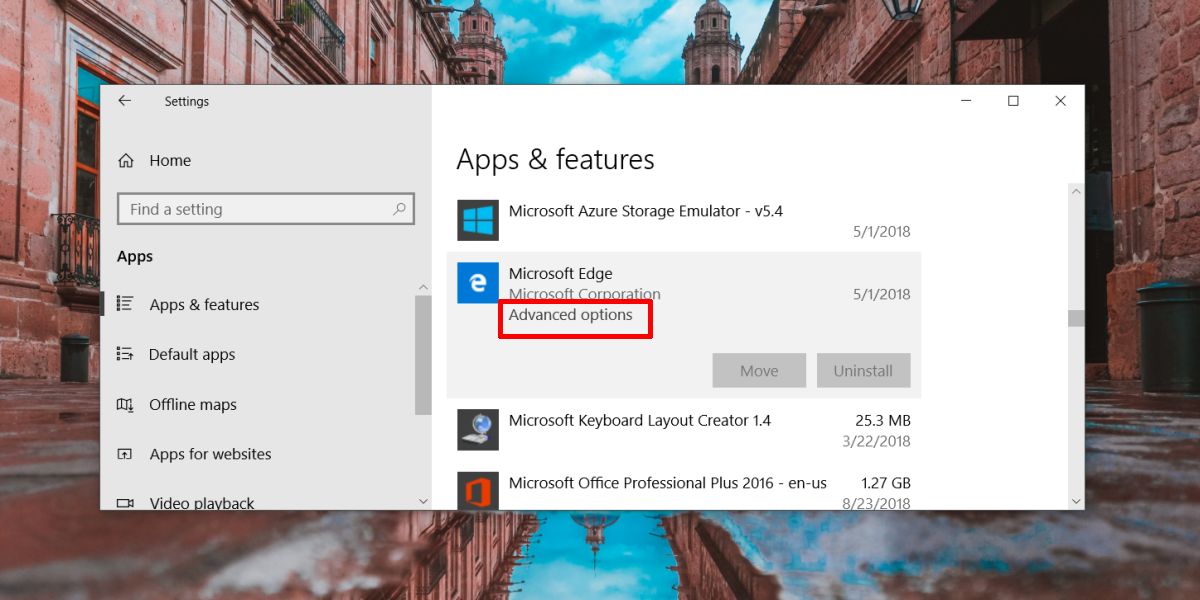
במסך האפשרויות המתקדמות לאפליקציה,גלול מטה ותמצא גם אפשרות לאיפוס וגם אפשרות לתיקון. במקרים מסוימים, ייתכן שלא קיימת אפשרות לתיקון. אם זה המצב, כמו באפליקציית Alarms and Clock, אתה תמיד יכול להסיר את ההתקנה ולהתקין אותה מחדש.
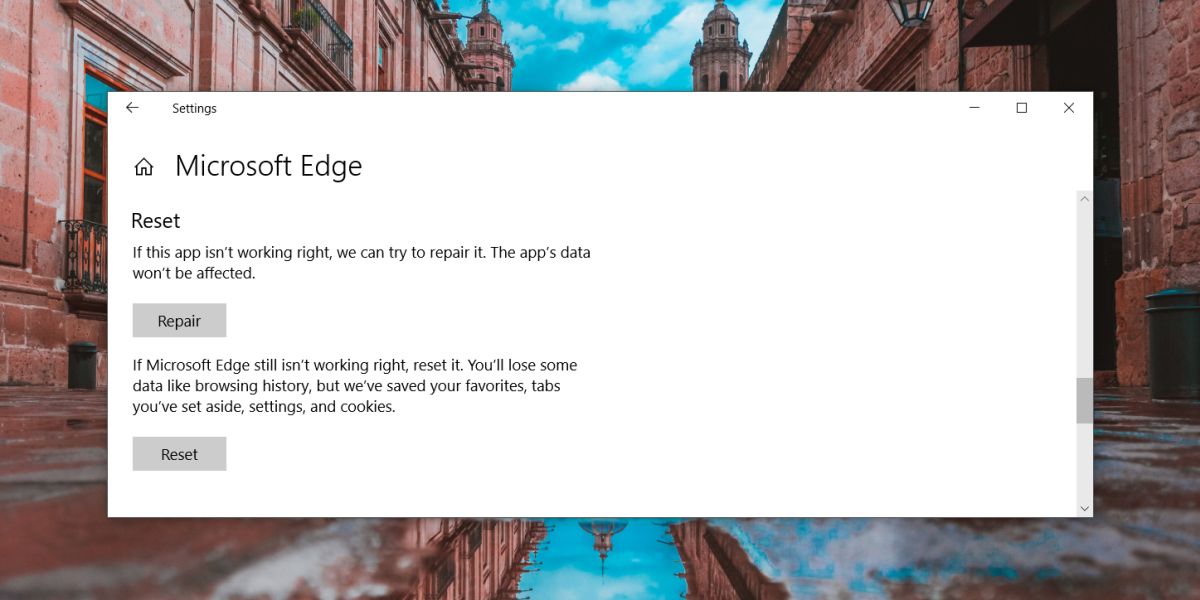
מתוך כמה יישומים שבדקנו, נראה שכךניתן לאפס או לתקן רק אפליקציות UWP. לכל אפליקציות המניות יש אפשרות אחת או שתיהן. אפליקציות מסוימות אינן דורשות אפשרות לאפס או לתיקון וזו הסיבה שהיא עשויה להיות לא קיימת.













הערות